
Google Docs میں آپ کے دستاویز میں ایک تصویر شامل کرنا آسان ہے، لیکن ایک کیپشن سمیت ایک اور کہانی ہے. جب تک گوگل دستاویزات کے لئے ایک کیپشن کی خصوصیت میں اضافہ نہیں کرتا، یہاں چند طریقے ہیں جو آپ اپنی تصاویر میں تشکیل دے سکتے ہیں اور شامل کرسکتے ہیں.
آپ کی ترجیحات پر منحصر ہے، تصاویر کی تعداد، اور چاہے آپ ہر تصویر کو منفرد طور پر کیپشن کرنا چاہتے ہیں، یہ ہونے کے چار طریقے ہیں. آپ ان لائن ٹیکسٹ شامل کرسکتے ہیں، ایک ڈرائنگ بنائیں، میز کا استعمال کریں، یا اضافی کوشش کریں.
ان لائن ٹیکسٹ کا استعمال کرتے ہوئے اپنی تصویر کیپشن
سب سے آسان اختیار ایک ان لائن کا استعمال کرنا ہے آپ کی تصویر کے لئے فارمیٹ اور تصویر کے نیچے متن شامل کریں. یہ فرض کرتا ہے کہ آپ نے پہلے ہی اپنی تصویر ڈال دی ہے.
تصویر منتخب کریں اور ٹول بار میں "لائن میں" پر کلک کریں.
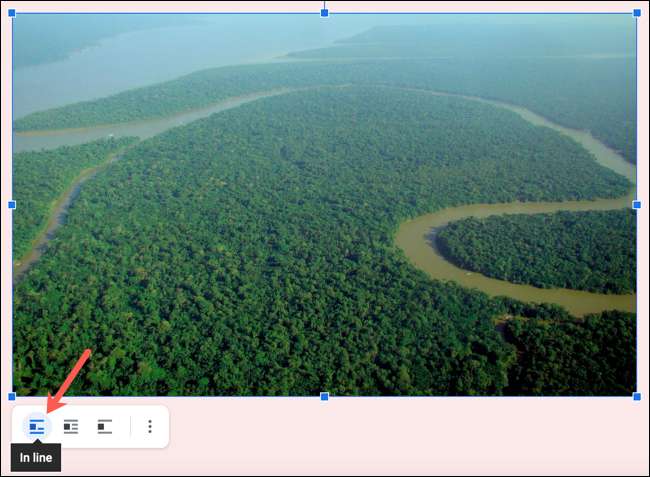
تصویر کے نیچے اپنا کرسر رکھیں اور متن کے لئے متن لکھیں. پھر آپ سب سے اوپر ٹول بار کا استعمال کرتے ہوئے اس کے سائز، سیدھ، اور سٹائل کو متن اور شکل کو منتخب کرسکتے ہیں.
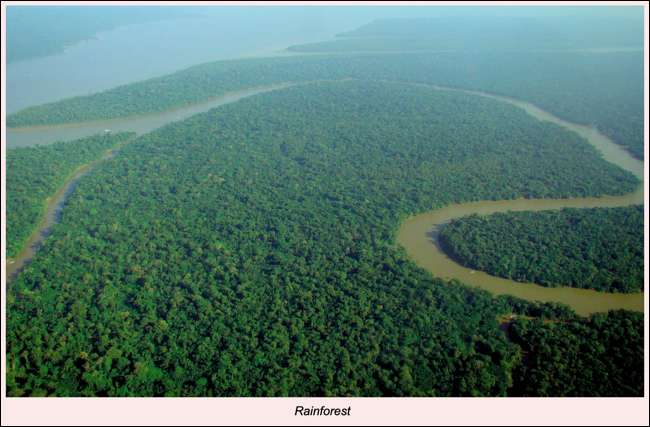
ایک ڈرائنگ کا استعمال کرتے ہوئے اپنی تصویر کیپشن
جبکہ مندرجہ بالا طریقہ کار کو شامل کرنے کے لئے کافی کام کرتا ہے، یہ تصویر کے ساتھ کیپشن نہیں رکھتا. لہذا اگر آپ اپنے دستاویز میں چیزوں کے ارد گرد چیزوں کو منتقل کرنے کی منصوبہ بندی کرتے ہیں، تو آپ چاہیں گے ڈرائنگ کا اختیار بہتر. اس اختیار کے لئے، آپ اپنے دستاویز میں تصویر کے بغیر شروع کریں گے.
اپنے کرسر کو اس دستاویز میں رکھو جہاں آپ اپنی تصویر اور کیپشن چاہتے ہیں. پھر، داخل کریں اور GT پر کلک کریں؛ ڈرائنگ اور جی ٹی؛ مینو سے نیا.
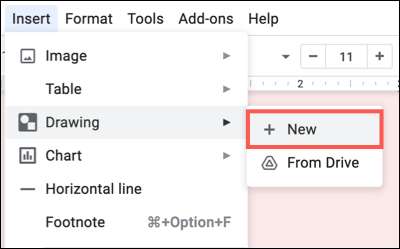
ٹول بار میں "تصویری" کے بٹن پر کلک کریں اور اپ لوڈ کریں، تلاش کریں، یا تصویر کے لئے یو آر ایل شامل کریں.
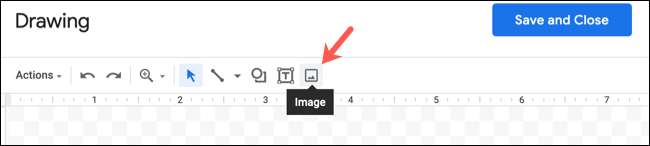
ایک بار جب آپ کی تصویر ڈرائنگ میں ہے تو، ٹول بار میں "ٹیکسٹ باکس" پر کلک کریں.
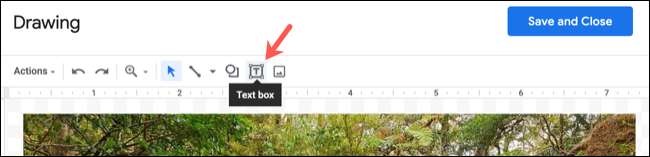
ٹیکسٹ باکس ڈراؤ اور پھر اس کیپشن کو اس میں لکھیں. اگر آپ چاہیں تو آپ ٹول بار میں فونٹ کے اختیارات کے ساتھ اپنے متن کو تشکیل دے سکتے ہیں. پھر آپ اپنی تصویر کے ساتھ اسی طرح کی حیثیت سے متن باکس کو گھسیٹ سکتے ہیں.
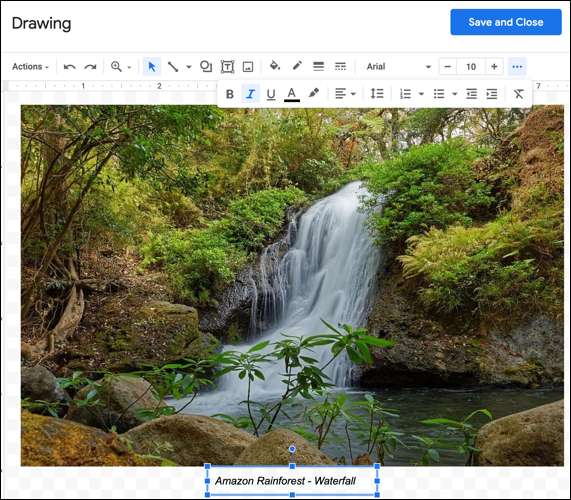
"محفوظ کریں اور بند کریں" پر کلک کریں. آپ کی تصویر (اس کیپشن کے ساتھ) آپ کے دستاویز میں پاپ جائے گا. پھر آپ اس کو منتقل کر سکتے ہیں جہاں آپ چاہیں گے، اور کیپشن تصویر کے ساتھ رہیں گے.
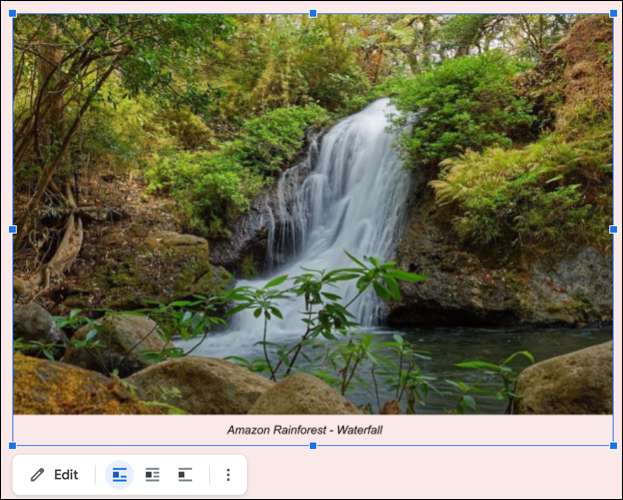
اگر آپ کو کیپشن میں ترمیم کرنے کی ضرورت ہے تو، ڈرائنگ کا انتخاب کریں اور ٹول بار میں "ترمیم" پر کلک کریں.
ایک میز کا استعمال کرتے ہوئے اپنی تصویر کیپشن
آپ کی تصویر کے ساتھ آپ کیپشن رکھنے کے لئے ایک اور آسان طریقہ دونوں کو رکھنے کے لئے ہے ایک میز میں، تصویر کے نیچے سیل میں کیپشن کے ساتھ. پھر آپ میز کی سرحد کو ہٹا سکتے ہیں تاکہ میز پوشیدہ ہو.
دستاویز میں اپنے کرسر کو رکھیں جہاں آپ تصویر اور کیپشن چاہتے ہیں. داخل کریں اور GT پر کلک کریں؛ مینو سے ٹیبل اور "1 ایکس 2" ٹیبل کا انتخاب کریں. یہ آپ کو دو خلیات کے ساتھ ایک کالم ٹیبل فراہم کرتا ہے.
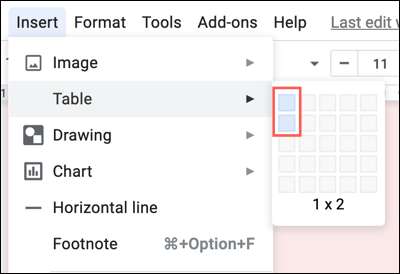
سب سے اوپر سیل میں، اپنی تصویر داخل کریں. اگر آپ کے پاس پہلے سے ہی آپ کے دستاویز میں تصویر ہے، تو آپ اسے سیل میں ڈال سکتے ہیں.
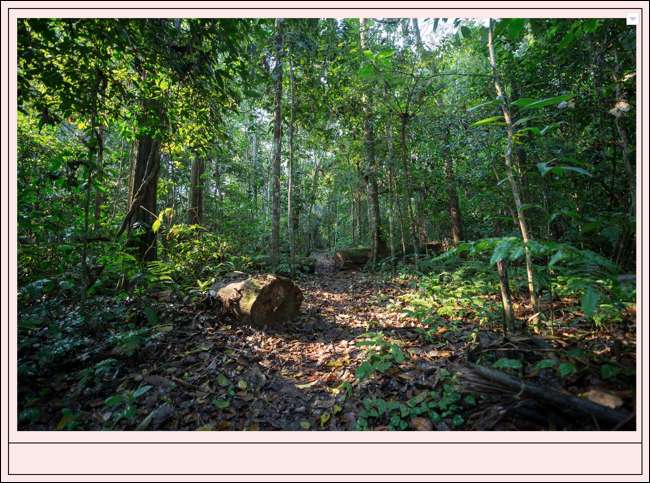
تصویر کے نیچے سیل میں، آپ کیپشن کی قسم. آپ متن کو منتخب کرسکتے ہیں اور ٹول بار کو اس کی شکل میں استعمال کرسکتے ہیں، جیسے جیسے آپ اپنے دستاویز میں کسی دوسرے متن کے ساتھ کرسکتے ہیں.
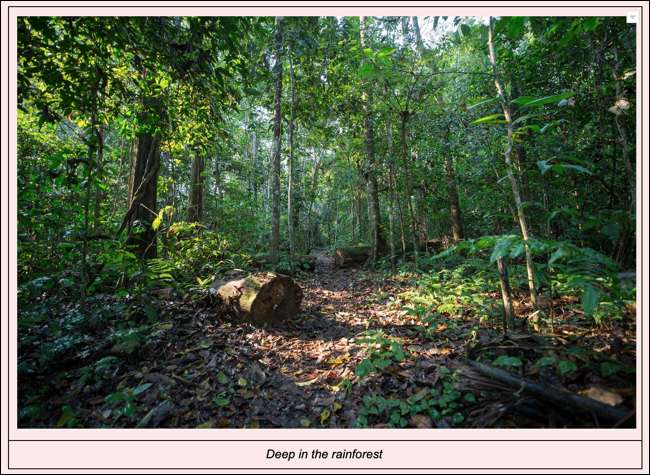
بہر میز دائیں کلک کریں اور 'ٹیبل پراپرٹیز "کو منتخب کریں یا فارمیٹ & GT کلک کریں؛ ٹیبل & gt؛ پر مینو میں سے ٹیبل پراپرٹیز.
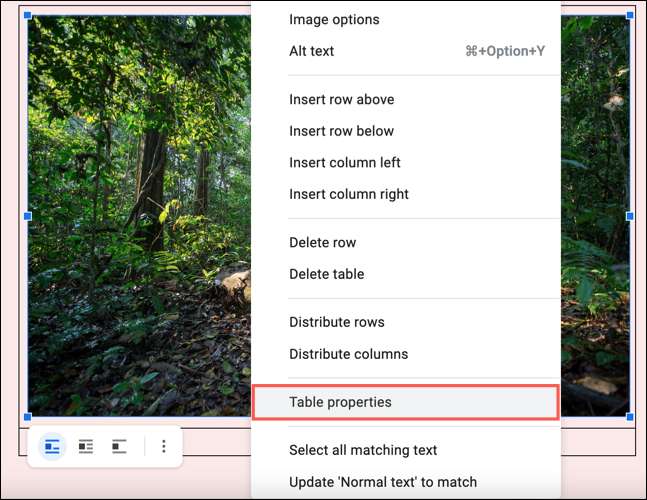
ٹیبل کے حاشیے کے تحت بائیں اوپر، سرحد کے سائز کے لئے ڈراپ ڈاؤن باکس میں منتخب "0 PT" اور کلک کریں "ٹھیک ہے."
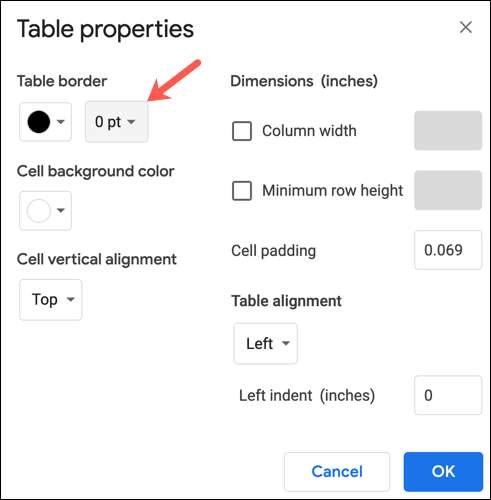
اب آپ کو آپ کی تصویر اور کیپشن کا استعمال ایک پوشیدہ ٹیبل پڑے گا. مندرجہ بالا ڈرائنگ اختیار کی طرح، یہ آپ کا سرخی کا آپ کی تصویر کے ساتھ آپ اسے منتقل کرنے کا فیصلہ کرنا چاہئے رکھتا ہے.
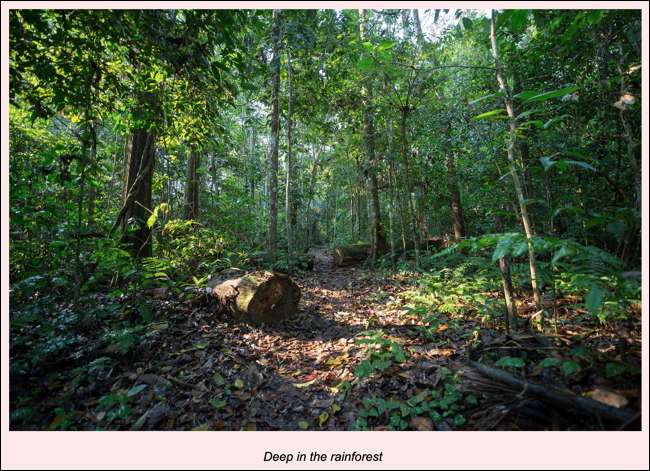
ایک اضافہ پر استعمال کرتے ہوئے آپ کی تصویر کیپشن
آپ کی دستاویز میں عنوان تصاویر کے لئے ایک اور طریقہ ایک کے ساتھ ہے Google Docs Add-On . اضافی طور پر ہم استعمال کریں گے کیپشن میکر ، جس میں آپ کے تمام اشیاء کو ایک ہی وقت میں کیپشن شامل کرتا ہے. اگر آپ کو ہر تصویر کے لئے مخصوص متن کی ضرورت نہیں ہے تو یہ ایک اچھا اختیار ہے. مثال کے طور پر، اگر تصاویر تصویر 1، تصویر 2، اور اسی طرح لیبل کیا جا سکتا ہے.
ایک بار جب آپ نے اسے انسٹال کرنے کے بعد اضافی استعمال کرنا آسان ہے Google ورکس اسپیس مارکیٹ . اضافی آن لائن اور جی ٹی پر کلک کریں؛ کیپشن میکر اور جی ٹی؛ مینو سے شروع
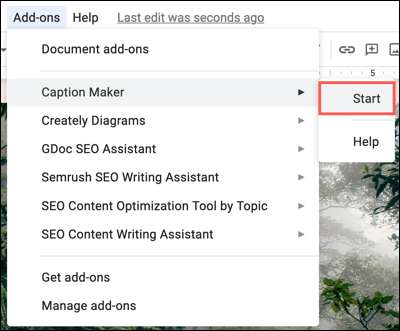
سائڈبار میں جو ظاہر ہوتا ہے، وہاں کچھ اصلاحات ہیں جو آپ چاہیں گے. مثال کے طور پر، آپ کو کیپشن کی شکل میں "اختیارات دکھائیں" پر کلک کر سکتے ہیں، اور آپ اپنے میزوں کو بھی شامل کرنے کے لئے باکس چیک کر سکتے ہیں.
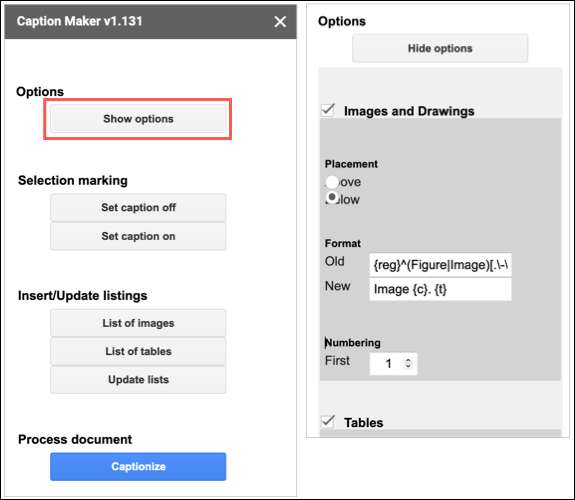
جب آپ اپنی کیپشن داخل کرنے کے لئے تیار ہیں تو، "کیپشنیز" پر کلک کریں. پھر آپ کو درج کردہ کیپشن کے ساتھ لیبل کردہ آپ کے دستاویز میں تمام تصاویر دیکھیں گے.
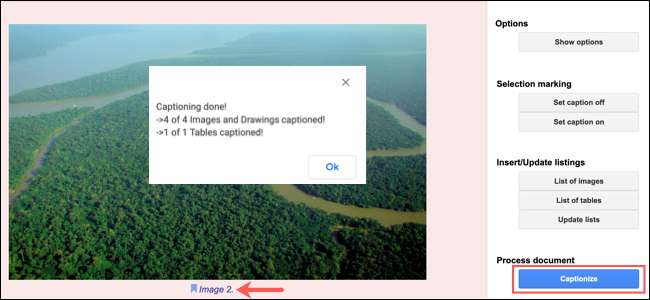
امید ہے کہ، ایک تصویر کیپشن کی خصوصیت ایسی چیز ہے جو گوگل سڑک کے نیچے گوگل کے دستاویز میں شامل کرے گا. لیکن اس دوران، آپ کو بہترین پسند کرنے کے لئے ان چار طریقوں میں سے ایک یا اس سے زیادہ کوشش کریں.
متعلقہ: بہترین Google Docs Add-Ons







